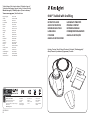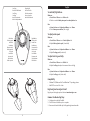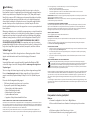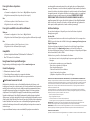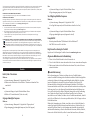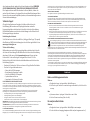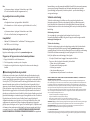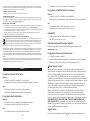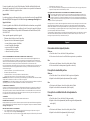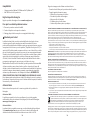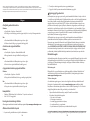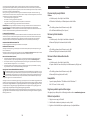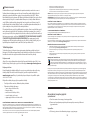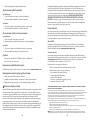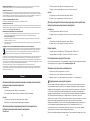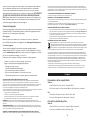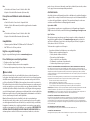Kensington K72337US Benutzerhandbuch
- Kategorie
- Mäuse
- Typ
- Benutzerhandbuch
Dieses Handbuch ist auch geeignet für
Seite laden ...
Seite laden ...
Seite laden ...
Seite laden ...

8
9
(1) il ne doit pas provoquer d’interférences gênantes et (2) il doit tolérer les interférences reçues, notamment celles susceptibles
d’en perturber le fonctionnement. Comme défini dans la Section 2.909 du règlement FCC, la partie responsable pour ce
périphérique est Kensington Computer Products Group, 333 Twin Dolphin Drive, Sixth Floor, Redwood Shores, CA 94065, Etats-
Unis.
DECLARATION DE CONFORMITE D’INDUSTRIE CANADA
Cet appareil numérique de la classe [B] est conforme à la norme NMB-003 du Canada.
DÉCLARATION DE CONFORMITÉ CE
Kensington déclare que ce produit est conforme aux principales exigences et aux autres dispositions des directives CE
applicables. Pour l’Europe, une copie de la Déclaration de conformité pour ce produit peut être obtenue en cliquant sur le
lien ‘ Documentation de conformité ‘ sur le site www.support.kensington.com.
DIRECTIVES DE SÉCURITÉ ET D’UTILISATION
1. En cas de mauvais fonctionnement et si le dépannage entamé par le client s’avère infructueux, éteindre le dispositif et
appeler l’assistance technique de Kensington. www.kensington.com.
2. Ne pas démonter le produit ou le faire entrer en contact avec des liquides, l’exposer à l’humidité ou à des températures
sortant des plages opérationnelles spécifiées, qui vont de 0° C à 40° C.
3. Si votre produit est exposé à des températures extrêmes, l’éteindre et laisser la température revenir à la plage
opérationnelle normale.
LES INFORMATIONS SUIVANTES SONT APPLICABLES UNIQUEMENT DANS LES PAYS MEMBRES DE L’UNION EUROPÉENNE :
L’utilisation de ce symbole indique que ce produit ne peut pas être traité comme un déchet ménager ordinaire. En
vous débarrassant de ce produit dans le respect de la réglementation en vigueur, vous contribuez à éviter les
effets négatifs potentiels sur l’environnement et sur la santé humaine. Pour plus de détails sur le recyclage de ce
produit, veuillez consulter le service municipal compétent, le service de ramassage des ordures ou le revendeur du
produit.
Kensington et ACCO sont des marques déposées d’ACCO Brands. The Kensington Promise est une marque de service
d’ACCO Brands. Toutes les autres marques déposées ou non sont la propriété de leurs détenteurs respectifs. Windows,
WindowsVistaetWindows7sontdesmarquesdéposéesdeMicrosoftCorporationauxÉtats-Uniset/oudansd’autrespays.
MacetMacOSsontdesmarquescommercialesd’Apple,Inc.enregistréesauxÉtats-Unisetdansd’autrespays.Toutesles
autres marques déposées ou non sont la propriété de leurs détenteurs respectifs. Brevets en cours.
© 2009 Kensington Computer Products Group, une division d’ACCO Brands. Toute copie, duplication ou autre reproduction
non autorisée du contenu de ce manuel est interdite sans le consentement écrit de Kensington Computer Products Group.
Tous droits réservés. 7/09
Deutsch
Rechts-/Links-Taste ändern:
Windows:
a. Systemsteuerung > Maussymbol > Registerkarte “Tasten”
b. Aktivieren oder deaktivieren Sie das Kästchen “Primäre und sekundäre Taste
umschalten”
Mac:
a. Systemeinstellungen > Symbol Tastatur & Maus > Maus
b. Wählen Sie “Primäre Maustaste” (links oder rechts)
Zeigergeschwindigkeit anpassen:
Windows:
a. Systemsteuerung > Maussymbol > Registerkarte “Zeigeroptionen”
b. Zeigerbewegung/-geschwindigkeit anpassen (schnell bis langsam)
Mac:
a. Systemeinstellungen > Symbol Tastatur & Maus > Maus
b. Zeigerbewegung anpassen (schnell bis langsam)
Scroll-Ring-Empfindlichkeit anpassen:
Windows:
a. Systemsteuerung > Maussymbol > Registerkarte “Rad”
b. Scrolling-Wert anpassen (mehr Zeilen bedeuten schnelleres Scrollen)
Mac:
a. Systemeinstellungen > Symbol Tastatur & Maus > Maus
b. Zeigergeschwindigkeit anpassen (langsam bis schnell)
Kompatibilität
• BetriebssystemeWindows®XP,WindowsVista®undWindows®7
• Mac®OSX-Versionen10.4oderhöher
Registrieren Ihres Kensington-Produkts
Registrieren Sie Ihr Kensington-Produkt online unter www.kensington.com.
Allgemeine Maßnahmen zur Fehlerbehebung
1. Ziehen Sie den Trackball ab und stecken Sie ihn wieder ein.
2. Testen Sie das Gerät über einen anderen Anschluss oder an einem anderen Computer.
3. Entfernen und säubern Sie den Ball mit einem trockenen Tuch, indem Sie ihn von
unten hochdrücken.
Gesundheitswarnung
BeiderVerwendungeinerTastatur,einerMausodereinesTrackballskönnten
eventuellernsthafteVerletzungenoderKrankheitenauftreten.Kürzlichdurchgeführte
medizinischeStudienzuVerletzungenamArbeitsplatzhabenalltägliche,scheinbar
harmlose Tätigkeiten als potenzielle Ursache von Repetitive Stress Injuries (RSI,
BeschwerdendurchsichwiederholendeBelastungen)identifiziert.VieleFaktoren
könnenzumAuftretenvonRSIführen,unteranderemdiemedizinischeundkörperliche
VerfassungeinerPerson,derallgemeineGesundheitszustandunddieHaltungeiner
PersonbeiderArbeitunddieanderenTätigkeiten(dazugehörtauchdieVerwendung
einer Tastatur oder Maus). Einige Studien deuten darauf hin, dass der Zeitraum,
innerhalb dessen eine Tastatur, eine Maus oder ein Trackball verwendet wird, ebenfalls
eine Rolle spielt. Wenden Sie sich an einen qualifizierten Arzt, falls Sie Fragen zu diesen
Risikofaktoren haben.
WährendderVerwendungeinerTastatur,einerMausodereinesTrackballshabenSie
eventuell gelegentlich leichte Beschwerden an Händen, Armen, Schultern, Hals oder
anderenKörperteilen.WennSiejedochSymptomewiedauerhafteoderwiederholt
auftretende Beschwerden, pochende oder anhaltende Schmerzen, Kribbeln, Taubheit,
Brennen oder Steifheit feststellen, sollten Sie einen Arzt konsultieren, selbst wenn

10
11
diese Symptome auftreten, während Sie nicht am Computer arbeiten. IGNORIEREN
SIE DIESE WARNSIGNALE NICHT. KONSULTIEREN SIE EINEN QUALIFIZIERTEN ARZT.
DieseSymptomekönnenaufRSI-BeschwerdenderNerven,Muskeln,Sehnenoder
andererKöperteilehinweisen,diegelegentlichzudauerhaftenBehinderungenführen
können,unteranderemzumKarpaltunnelsyndrom,zuSehnenentzündungensowiezu
Sehnenscheidenentzündungen.
Technischer Support
Alle registrierten Benutzer von Kensington-Produkten erhalten technische
Unterstützung. Mit Ausnahme von Gesprächsgebühren bzw. eventuellen
Ferngesprächsgebühren entstehen keine Kosten für die technische Unterstützung.
Die Kontaktinformationen zur technischen Unterstützung sind der Rückseite dieser
Bedienungsanleitung zu entnehmen.
Unterstützung über das Internet
VieleProblemelassensichbereitsmithilfeder„HäufiggestelltenFragen“(Frequently
AskedQuestions,(FAQ))imUnterstützungsbereichaufderKensington-Websitelösen:
www.support.kensington.com.
Telefonische Unterstützung
Mit Ausnahme von eventuellen Ferngesprächsgebühren entstehen keine Kosten für
die technische Unterstützung. Die Geschäftszeiten der telefonischen Unterstützung
entnehmen Sie bitte unserer Website www.kensington.com. In Europa sind wir
telefonisch für Sie da: von Montag bis Freitag zwischen 9:00 und 21:00 Uhr.
Beachten Sie hinsichtlich der telefonischen Kontaktaufnahme mit der technischen
Unterstützung Folgendes:
• BenutzenSiefürAnrufeeinTelefon,vondemausSieZugriffaufdasGeräthaben
• BereitenSiefolgendeInformationenvor:
– Name, Anschrift, Telefonnummer
– Bezeichnung des Kensington-Produkts
– Hersteller und Modell des Computers
– SystemsoftwareundVersion
– Symptome des Problems und Ursachen
FCC-BESTIMMUNGEN ZU FUNKFREQUENZSTÖRUNGEN
Hinweis: Dieses Gerät erfüllt den Tests zufolge die Auflagen von digitalen Geräten der Klasse B entsprechend Part 15 der
FCC-Vorschriften.ZieldieserVorschriftenistes,ungünstigeInterferenzeningebäudeinternenInstallationenmöglichst
zu vermeiden. Das Gerät erzeugt, verwendet und sendet u. U. Funkfrequenzenergie. Bei unsachgemäßer Installation und
VerwendungkönnenStörungenauftreten.
InEinzelfällensindStörungenjedochgenerellnichtauszuschließen.WenndasGerätein-undausgeschaltete
Einrichtungenstört,solltederAnwendereineodermehrerederfolgendenGegenmaßnahmenvornehmen:
• AusrichtungsänderungoderOrtsänderungderEmpfangsantenne
• EntfernungsänderungzwischenGerätundEmpfänger
• BefragendesHändlersodereineserfahrenenFunk-/TV-Technikers
• UmsteckendesGerätsineineandereSteckdosealsdiedesEmpfängers.
ÄNDERUNGEN:NichtausdrücklichdurchKensingtongenehmigteÄnderungenkönnendieBetriebszulassungdesGeräts
gemäßdenFCC-Vorschriftenungültigwerdenlassenundmüssenunterbleiben.
GESCHIRMTE KABEL:EntsprechenddenFCC-VorschriftensindalleVerbindungenzuanderenGerätenmiteinem
Kensington-Gerät ausschließlich über die mitgelieferten geschirmten Kabel vorzunehmen.
FCC-KONFORMITÄTSERKLÄRUNG
DiesesProdukterfülltdieAuflagengemäßPart15derFCC-Vorschriften.DerBetrieberfolgtunterEinhaltungvonzwei
Bedingungen: (1) Das Gerät darf keine ungünstigen Interferenzen verursachen und (2) das Gerät muss alle eingehenden
Interferenzentolerieren,diesgiltauchfürInterferenzen,dieBetriebsstörungenverursachen.GemäßAbschnitt2.909der
FCC-VorschriftenistdieKensingtonComputerProductsGroup,333TwinDolphinDrive,6thFloor,RedwoodShores,CA
94065, USA, für das Gerät verantwortlich.
INDUSTRY CANADA-KONFORMITÄT
Dieses digitale Gerät der Klasse [B] erfüllt die Auflagen des kanadischen ICES-003.
CE-KONFORMITÄTSERKLÄRUNG
Kensington erklärt, dass dieses Produkt die wesentlichen Anforderungen und andere zutreffende Bestimmungen der
geltendenEC-Vorschriftenerfüllt.FürEuropafindenSieevtl.eineKopiederKonformitätserklärungfürdiesesProdukt,
indem Sie unter www.support.kensington.com auf den Link ‘Compliance Documentation’ klicken.
RICHTLINIEN ZUR SICHEREN VERWENDUNG
1. Wenn das Gerät nicht korrekt funktioniert und die üblichen Fehlerbehebungsmaßnahmen durch den Kunden
keinen Erfolg bewirken, schalten Sie das Gerät aus und wenden Sie sich an den Kundendienst von Kensington.
www.support.kensington.com.
2. NehmenSiedasProduktnichtauseinanderundsetzenSiedasProduktwederNässenochFeuchtigkeitaus.VerwendenSie
das Produkt nur, wenn die Betriebstemperatur im zulässigen Bereich (0 °C (32 °F) bis 40 °C (104 °F)) liegt.
3. Liegt die Umgebungstemperatur außerhalb des zulässigen Bereichs, schalten Sie das Gerät aus und warten Sie, bis die
Betriebstemperatur sich im zulässigen Bereich stabilisiert hat.
DIE FOLGENDEN INFORMATIONEN BETREFFEN NUR MITGLIEDSSTAATEN DER EU:
DieVerwendungdesSymbolsgibtan,dassdiesesProduktnichtalsHausmüllbehandeltwerdendarf.Durchdas
SicherstellenderkorrektenBeseitigungdiesesProduktstragenSiedazubei,möglichenegativeAuswirkungenauf
die Umwelt und die Gesundheit von Menschen zu vermeiden, die anderenfalls bei ungeeigneter Beseitigung
diesesProduktshervorgerufenwerdenkönnen.DetaillierteInformationenzurWiederverwertungdieses
ProduktserhaltenSiebeidenörtlichenBehörden,beidemfürIhrenWohnsitzzuständigenWertstoffverwerterbzw.dem
Geschäft, in dem Sie dieses Produkt erworben haben.
KensingtonundACCOsindregistrierteHandelsmarkenvonACCOBrands.„TheKensingtonPromise“isteine
Dienstleistungsmarke von ACCO Brands. Alle anderen registrierten und nicht registrierten Handelsmarken sind Eigentum
derjeweiligenUnternehmen.Windows,WindowsVistaundWindows7sindregistrierteHandelsmarkenderMicrosoft
Corporation in den USA und/oder anderen Ländern. Mac und Mac OS sind eingetragene Marken von Apple, Inc. in den
USA und anderen Ländern. Alle anderen registrierten und nicht registrierten Handelsmarken sind Eigentum der jeweiligen
Unternehmen. Patente angemeldet.
©2009KensingtonComputerProductsGroup,einBereichvonACCOBrands.DieunerlaubteVervielfältigung,Duplizierung
oder eine andere Form der Reproduktion von Inhalten hieraus ist ohne schriftliche Genehmigung durch die Kensington
Technology Group untersagt. Alle Rechte vorbehalten. 7/09
Nederlands
Linker- en rechterknoppen verwisselen:
Windows:
a. Configuratiescherm > pictogram Muis > tabblad Knoppen
b. Selecteer de optie Primaire en secundaire knoppen omschakelen, of hef de selectie
ervan op.
Mac:
a. Systeemvoorkeuren > pictogram Toetsenbord en muis > Muis
b. Selecteer Primaire muisknop (links of rechts)
De aanwijzersnelheid instellen:
Windows:
a. Configuratiescherm > pictogram Muis > tabblad Opties muisaanwijzer
b. Pas de snelheid voor beweging/aanwijzersnelheid aan (van Langzaam naar Snel).
Seite laden ...
Seite laden ...
Seite laden ...
Seite laden ...
Seite laden ...
Seite laden ...
Seite laden ...
Seite laden ...
Seite laden ...
Seite laden ...
Seite laden ...
Seite laden ...
-
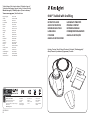 1
1
-
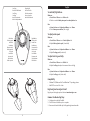 2
2
-
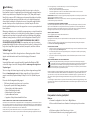 3
3
-
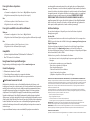 4
4
-
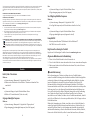 5
5
-
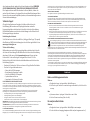 6
6
-
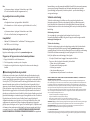 7
7
-
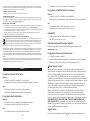 8
8
-
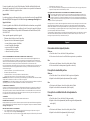 9
9
-
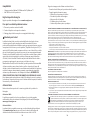 10
10
-
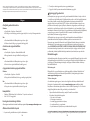 11
11
-
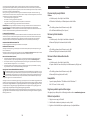 12
12
-
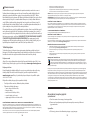 13
13
-
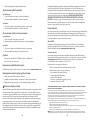 14
14
-
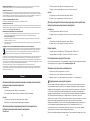 15
15
-
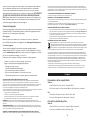 16
16
-
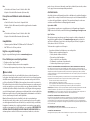 17
17
-
 18
18
Kensington K72337US Benutzerhandbuch
- Kategorie
- Mäuse
- Typ
- Benutzerhandbuch
- Dieses Handbuch ist auch geeignet für
in anderen Sprachen
- English: Kensington K72337US User manual
- français: Kensington K72337US Manuel utilisateur
- español: Kensington K72337US Manual de usuario
- italiano: Kensington K72337US Manuale utente
- русский: Kensington K72337US Руководство пользователя
- Nederlands: Kensington K72337US Handleiding
- português: Kensington K72337US Manual do usuário
- polski: Kensington K72337US Instrukcja obsługi
- čeština: Kensington K72337US Uživatelský manuál
Verwandte Papiere
-
Kensington Pro Fit Mobile Benutzerhandbuch
-
Kensington Pro Fit Benutzerhandbuch
-
Kensington K72345US Benutzerhandbuch
-
Kensington K72369EU Pro Fit Wired Mouse Bedienungsanleitung
-
Kensington Pro Fit Bedienungsanleitung
-
Kensington K72328US Spezifikation
-
Kensington 64325 Benutzerhandbuch
-
Kensington Orbit Wireless Mobile Trackball Bedienungsanleitung
-
Kensington Pro Fit Mobile Benutzerhandbuch
-
Kensington 64327EU Benutzerhandbuch